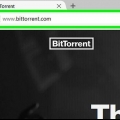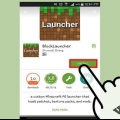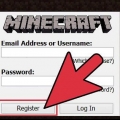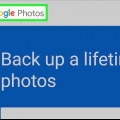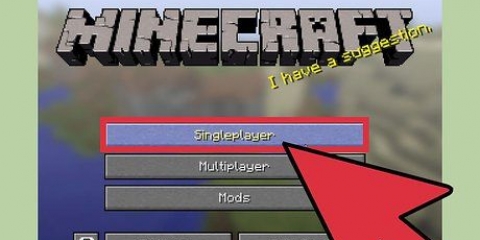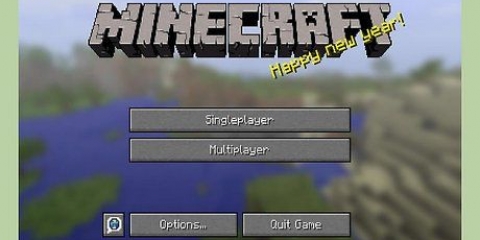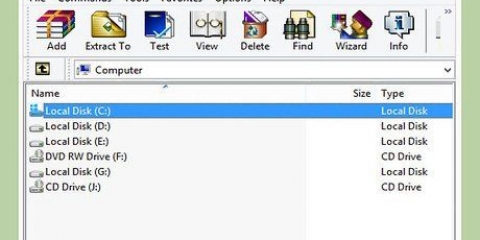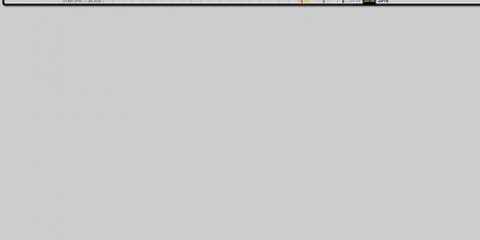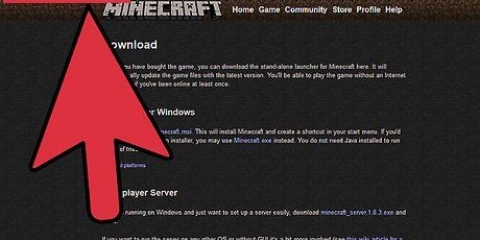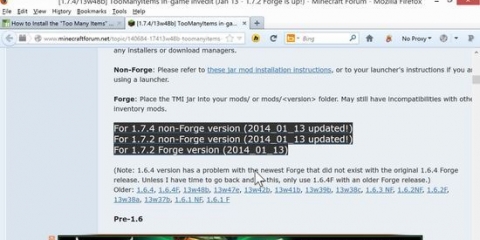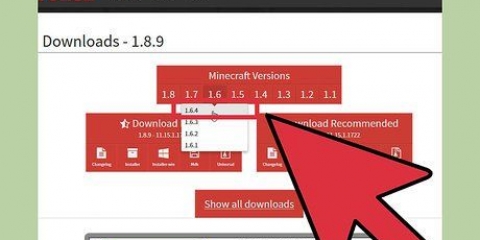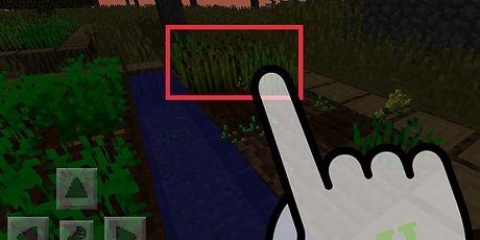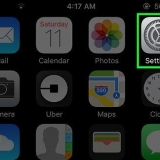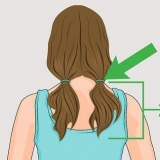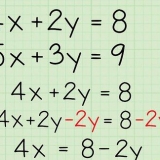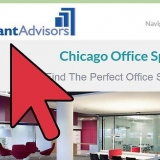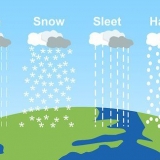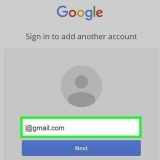https://www.mods minecraft.com/ https://www.planète minecraft.fr/ressources/mods/ https://www.malédiction.com/minecraft/mc-mods http://www.9minecraft.net/catégorie/minecraft-mods/ https://www.pcgamesn.com/minecraft/twenty-best-minecraft-mods
















Télécharger un mod minecraft sur un mac
Teneur
Ce tutoriel vous apprendra comment télécharger et installer des mods Minecraft sur un Mac. Les mods sont des add-ons non officiels et des personnalisations généralement effectuées par d`autres joueurs. Tous les mods conçus pour fonctionner avec Minecraft : Java Edition devraient également fonctionner sur un Mac. Pour télécharger les mods Minecraft, vous devez d`abord télécharger et installer l`API Minecraft Forge.
Pas
Partie 1 sur 3: Installation de Minecraft Forge

1. Aller àhttp://fichiers.minecraftforge.juste dans un navigateur Web. Ceci est la page Web de Minecraft Forge. Ce logiciel facilite l`installation de mods pour Minecraft.

2. cliquer surà installer sous `Recommandé`. c`est la boite a droite. Cela téléchargera un `.jar` qui vous permet d`installer Minecraft Forge sur un PC ou un Mac.

3. Ouvrir le Finder
. C`est l`icône qui ressemble à un smiley bleu et blanc. C`est dans le Dock en bas de l`écran.
4. cliquer surTéléchargements. Vous pouvez le trouver dans la barre latérale sur la gauche. Par défaut, c`est ici que sont enregistrés les fichiers téléchargés sur Internet.
Si vous avez enregistré le programme d`installation de Forge à un emplacement différent, utilisez le Finder pour accéder à l`emplacement où vous avez enregistré le fichier.

5. Double-cliquez sur le programme d`installation de Forge . Le nom du fichier est `forge-1.12.2-14.23.5.2768-installer` ou quelque chose de similaire, selon la version que vous téléchargez.
Si vous recevez un avertissement indiquant que le fichier ne peut pas être installé car il provient d`un développeur inconnu, cliquez sur l`icône Apple dans le coin supérieur gauche, puis cliquez sur Préférences de système. Cliquez sur l`icône Système et sécurité et puis sur Ouvert quand même sous l`onglet "Général". Entrez ensuite votre mot de passe utilisateur. Puis ouvrez à nouveau le fichier.

6. Sélectionnez « Installer le client » et cliquez sursuivante. Assurez-vous que le bouton rond à côté de « Installer le client » est sélectionné et cliquez sur suivante. Cela installera Minecraft Forge. Une fois l`installation terminée, vous verrez un message indiquant qu`elle a réussi.
Partie 2 sur 3: Télécharger et installer des mods

1. Aller vershttps://www.Google.com dans un navigateur Web. Vous pouvez utiliser Safari, Chrome ou tout autre navigateur Web que vous avez sur votre Mac.

2. Entrer Mods Minecraft dans la barre de recherche et appuyez surEntrez. Recherche de mods Minecraft. Il existe plusieurs sites Web qui ont des mods pour Minecraft. Ci-dessous quelques exemples :

3. Cliquez sur un mod qui vous intéresse. Si vous avez trouvé un mod Minecraft qui vous intéresse, cliquez sur le titre du mod pour afficher la page d`informations sur le mod.

4. Cliquez sur le lien de téléchargement du mod. Trouvez le lien de téléchargement sur la page d`information et cliquez dessus. Cela pourrait être un bouton qui dit Télécharger, ou il peut y avoir un lien avec le nom de fichier du mod. Cela téléchargera probablement le fichier en tant que `.zip` ou `.fichier jar.
Assurez-vous de télécharger la version la plus récente du mod ou la version qui correspond à votre version de Minecraft Forge.

5. Ouvrir le Finder
. C`est l`icône qui ressemble à un smiley bleu et blanc dans le Dock en bas de votre bureau.
6. cliquer surTéléchargements. Par défaut, les fichiers que vous téléchargez sur Internet se trouvent dans le dossier Téléchargements.
Si vous avez enregistré le fichier mod à un emplacement différent, utilisez le Finder pour accéder à l`emplacement où vous avez enregistré le fichier.

sept. Sélectionnez le fichier mod et appuyez surcmd+C. Cela le copie dans votre presse-papiers.

8. cliquer suraller. Cette option se trouve dans la barre de menu en haut de l`écran. Une liste des dossiers fréquemment utilisés sur votre Mac s`affiche.

9. aimeOption et cliquez sur Bibliothèque. Lorsque vous appuyez sur la touche `Option` de votre clavier, le dossier `Bibliothèque` apparaît dans la liste des dossiers du menu `Aller`.

dix. appuie sur le boutonSupport d`application. C`est le dossier qui contient le dossier d`installation de Minecraft et d`autres applications.

11. Clique sur leMinecraft-dossier.

12. Cliquez sur la cartemodules. C`est dans le dossier d`installation de Minecraft. C`est le dossier où vous mettez tous vos mods.
Si le dossier `mods` n`existe pas, cliquez sur Déposer dans la barre de menu en haut, cliquez sur Nouvelle carte. Renommez le nouveau dossier « mods » avec un « m » minuscule.

13. cliquer surModifier. Une fois que vous avez ouvert le dossier `mods`, cliquez sur le menu Modifier dans la barre de menu en haut de l`écran.

14. cliquer surColler. Cela collera le fichier mod dans le dossier mods. Le module est maintenant installé.
Partie 3 sur 3: Ouverture de mods dans Minecraft

1. cliquer surProgrammes dans le Finder. Le dossier Applications se trouve dans la barre latérale gauche du Finder.

2. Double-cliquez sur Minecraft. L`application Minecraft a une icône qui ressemble à un bloc de prairie.

3. Cliquez sur la flèche verte à côté de « Play ». Cela montre plusieurs profils que vous pouvez sélectionner.
Si vous utilisez une ancienne version de Minecraft, cliquez sur le menu déroulant à côté de « Profil ».

4. Sélectionnez le profil `Forge`. C`est le profil qui contient vos mods.

5. cliquer surJouer. C`est le bouton vert en bas de l`écran titre. Cela commence le jeu avec vos mods.
Articles sur le sujet "Télécharger un mod minecraft sur un mac"
Оцените, пожалуйста статью
Populaire